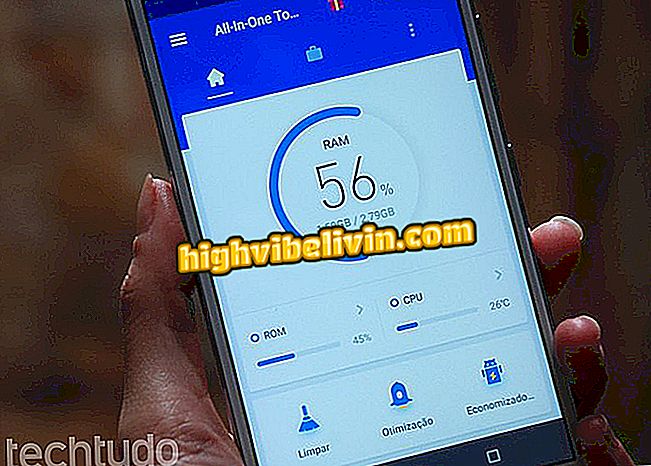Kuidas registreerida CNH Digital mobiiltelefoni kaudu
Riiklikku digitaalset habilitatsioonikaarti (CNH Digital) võib välja anda mobiiltelefon, ilma et oleks vaja osaleda Detrani positsioonis või kasutada digitaalset sertifikaati. Dokumendi saamiseks on vajalik, et juhiluba oleks väljastatud alates 2017. aasta maist ja selles sisalduks QR-kood. Pärast lühikest andmete sisestamist Denatrani teenuseportaalis, mis on tehtud rakenduses, tasuta allalaadimiseks Android- ja iPhone'i (iOS) telefonides, loetakse kood ja tehakse digitaalne versioon, et teostada näo biomeetriline kontroll.
Rakenduse on välja töötanud linnaministeerium, riiklik liiklusosakond (Denatran) ja Federal Data Processing Service (Serpro) ning on saadaval ametlikest Google Play ja App Store'i kauplustest. Tegevus on kasulik, kuna see bürokraatab protsessi ja optimeerib digitaalse dokumendi emissiooni. Menetlust võib teostada üle kogu riigi. Kontrollige allpool, kuidas registreerida CNH Digital mobiiltelefoni abil.
Kuidas saada mobiilse tulumaksu deklaratsiooni

CNH digitaalne rakendus pakub ametlikku juhiluba mobiiltelefoni ekraanil
Tahad osta mobiiltelefoni, telerit ja teisi soodushinnaga tooteid? Tea Võrdle
1. samm. Sisestage avalehel oma CPF ja puudutage Next. Seejärel täitke vorm isikuandmetega, looge parool ja valige "Register";

Tehke CNH digitaalses rakenduses esialgne andmete kirje
2. samm. Jätkamiseks peate nõustuma vastutuse tingimustega, valides suvandi "Nõustun". Seos konto aktiveerimisega saadetakse registreeritud e-kirjale. Registreerimise lõpetamiseks avage elektrooniline aadress;

Kinnitage e-posti teel saadetud CNH digitaalne registreerimine
3. samm. Pärast e-posti registreerimise kinnitamist naaske CNH digitaalsesse rakendusse ja sisestage uuesti oma CPF. Seejärel sisestage parool, mille olete just registreerinud. Lõpeta "Enter";

Juurdepääs CNH digitaalsele rakendusele
4. samm. Pärast kontole sisenemist puudutage paremas nurgas ikooni „+“. Seejärel vali valik "CNH Digital";

Lisage uus juhiluba CNH digitaalsele rakendusele
Samm 5. Valige võimalus "Cell validation", et jätkata ilma digitaalsertifikaadita. Seejärel kinnitage "Kinnita mobiiltelefoni abil";

Registreerige oma aktiveerimine mobiiltelefonis ilma Denatrani digitaalset sertifikaati nõudmata
6. samm. Rakenduse juurdepääsu lubamiseks kaamerale valige „Grant Access”. Skannige oma CNH-i siseküljele trükitud QR-kood - lugemine on automaatne;

CNH Digital App skaneerib QR-koodi, mis on trükitud lubatud, et versiooni mobiilseadmetes vabastada
7. samm. Järgmisel ekraanil avage näo biomeetria tegemiseks "Järgmine". Klõpsake "OK", et alustada ja järgige ekraanil kuvatavaid samme. Rakendus palub teil sulgeda vasaku silma, siis parema silma ja lõpuks naerata;

CNH Digital App muudab näo biomeetria dokumentide autentsuse kinnitamiseks
8. samm. Sisestage oma telefoninumber ja minge "Lõpeta". Lõpuks looge pääsukood - neljakohaline parool, mida palutakse dokumendi järgmistel juurdepääsudel. Sisestage kood kaks korda ja valige "Register key";

Lõpeta CNH digitaalne registreerimine
9. samm. Registreerimine on lõpetatud. Digitaalse litsentsi vaatamiseks valige rakenduse avalehele just registreeritud kirje. Lükake karussell küljele, et näha ka dokumendi tagakülge ja sisestatud QR-koodi. Pärast rakenduse või seadme taaskäivitamist peate sisestama ainult teie aktiveerimiseks juurdepääsuks loodud juurdepääsu võtme.

Juurdepääs CNH Digital rakenduses registreeritud volitusele
Seal. Võtke vihje ja kasuta CNH Digitali otse oma mobiiltelefonist.
Milline on Waze ja Google Mapsi parim konkureeriv rakendus? Te ei saa sellele teemale vastata

Kuidas registreeruda CNH Digital'i ja aktiveerida teenuseportaalis